Hvordan vite hvem som så på Google Doc i G-Suite
Annen Nyttig Guide / / August 05, 2021
For all vår online oppretting og deling av dokumenter, bruker vi det utrolig populære Google Doc. Den er sikker, enkel å bruke og gratis. Når vi snakker om fildeling, lar Google Doc flere personer få tilgang til, vise og redigere en fil. Tillatelsen til å redigere er helt avhengig av den opprinnelige forfatteren. Du kan også se hvem som er folket som så på Google Doc. Normalt, hvis en person du delte en fil med, ville du vite om de redigerte eller kommenterte den. Tidligere var det ikke rom for å vite hvem som så på en delt doc-fil.
Hvis du jobber for et firma, er det godt å vite om dokumentet har blitt sett av de nødvendige personene som er tilknyttet filen. Heldigvis kommer den siste versjonen av Google Docs med G Suite Activity Monitor som lar oss kjenne seerne på en bestemt dokumentfil. La oss se hvordan.

I slekt | Hvordan aktivere og bruke spore endringer i Google Sheet
Hvem så på Google Doc
- Start Google Disk
- Se etter hvilken dokumentfil som er delt i organisasjonen din. Åpne den
- Klikk på menylinjen Verktøy > velg Aktivitetsovervåker
- Klikk deretter på Alle seere
Merk
Aktivitetsovervåkingsalternativet vil bare være synlig når du bruker G-Suite for en organisasjon. Hvis du bruker en gratis versjon av Google Doc eller er logget på via en personlig konto, vil du ikke se Aktivitetsovervåking-alternativet.
Sammen med seere får du også vite hvem som kommenterte filen din. Det er et alternativ Kommentarer Trend som viser kommentarene i en grafisk fremstilling.
Nå er det en måte som du kan deaktivere hvem som får se Google Doc.? Ja det er mulig. Jeg har forklart det i neste avsnitt.
Hvordan deaktivere visning
Denne funksjonen er tilgjengelig for både G Suite-brukere for en organisasjon og for den gratis versjonen av Google Doc for enkeltpersoner.
- Åpne Google Doc
- Klikk på menylinjen Verktøy > åpne Aktivitetsovervåker
- Det burde være et alternativ Vis min visningshistorikk for dette dokumentet. Trykk på bryteren ved siden av den for å slå den av.
På den gratis versjonen av Google Docs
- Åpen google Dokumenter
- Trykk på hamburger-knapp for å utløse en rullegardinmeny
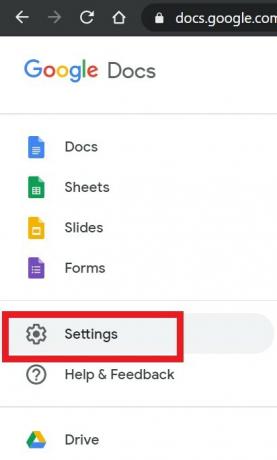
- plukke ut Innstillinger
- Rull deretter ned til Aktivitetspanel. Trykk på bryteren ved siden av den for å deaktivere den.

Vet du
Du kan sjekke hvem som har redigert den delte dokumentfilen din eller kommentert den ved hjelp av et alternativ som heter versjonslogg. Mens Google Doc-filen din er åpen, gå til Fil> Versjonshistorikk. Du får en tidslinje med alle endringene eller aktivitetene som skjedde i den filen.
Så det er det. Hvis du vil holde oversikt over hvem som har sett på Google Doc, kan du bruke metodene jeg har beskrevet ovenfor. Jeg håper at denne guiden var nyttig.
Les neste,
- Hvordan legge til et bilde på toppen av et annet bilde i Google Doc
- Hvordan konvertere DOCX-fil til GDOC-filformat
Swayam er en profesjonell teknologisk blogger med mastergrad i dataprogrammer og har også erfaring med Android-utvikling. Han er en trofast beundrer av Stock Android OS, bortsett fra teknisk blogging, elsker han å spille, reise og spille / lære gitar.



